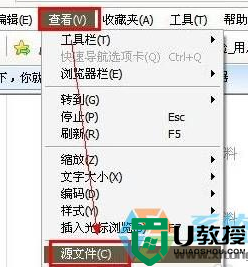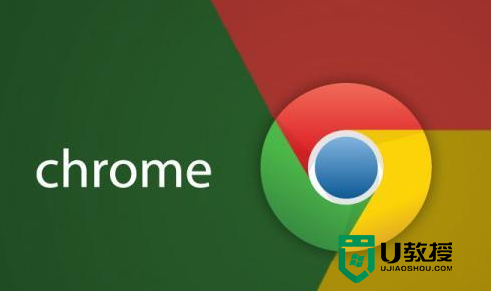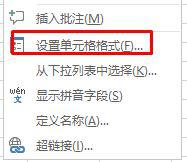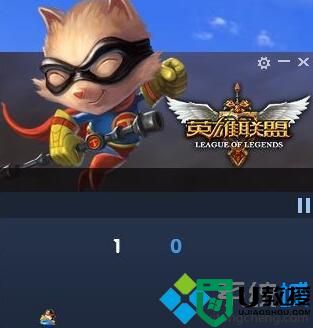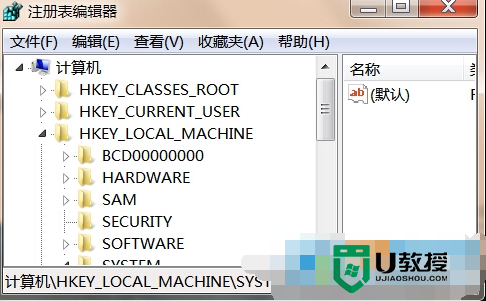Win10系统下pdf复制文字不显示的解决方法
时间:2024-02-15作者:bianji
一位win10系统用户反馈自己在网上下载了一份pdf文件,打开该文件后想将里面的文件内容复制粘贴到其他地方,可以在复制后进行粘贴没有效果,这是怎么回事呢?我们该如何操作才能复制文件呢?下面,系统城小编就为大家分享Win10系统下pdf复制文字不显示的解决方法。
方法一:
1、下载安装cajviewer 阅读器;

2、打开cajviewer,菜单 工具-》选择图像截图(文字区域截图);
3、然后点击【工具】-》【文字识别】即可进行复制!
方法二:
1、使用Adobe Reader打开想转换的PDF文件;

2、在菜单栏点击“文件→打印”;
3、在打开的“打印”窗口中将“打印机”栏中的“名称”设置 为“Microsoft Office Document Image Writer”,确认后将该PDF文件输出为MDI格式的文件;
4、打开“Microsoft Office Document Imaging”,打开之前保存的 文件;
5、接着点击“工具→将文本发送 到Word”菜单并且选择“在输出时保持图片版式不变”,点击确定后在弹出的警告框中点击确定即可!
以上就是Win10系统下pdf复制文字不显示的解决方法介绍了。是不是非常简单呢?感兴趣的朋友们,都可以尝试操作看看!